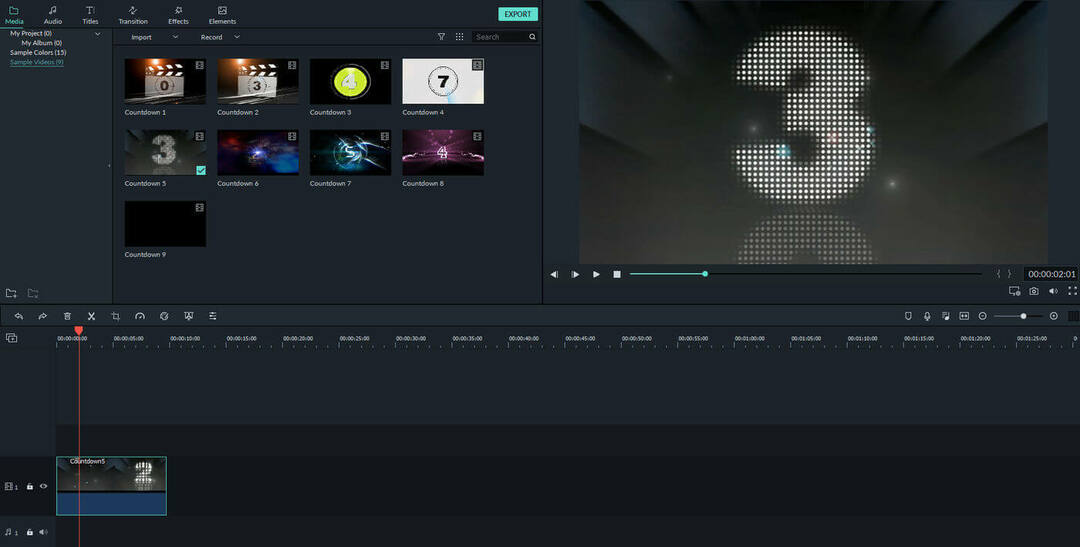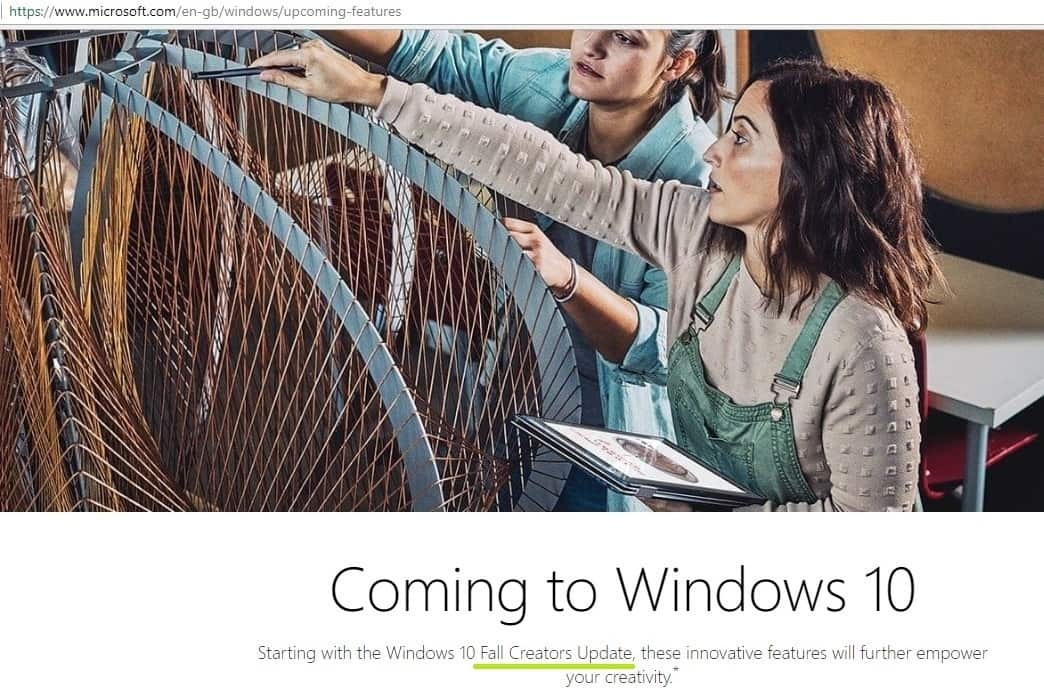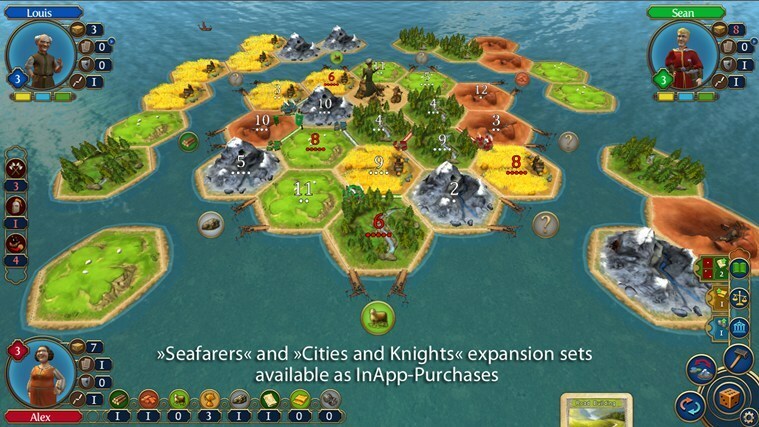- ベンダーIDは、ユーザーがメーカーを検索するのに役立つ識別子であり、デバイスマネージャーで見つけることができます。
- ベンダーIDを取得したら、デバイスに関連するドライバーを見つけるのは簡単です。
- また、デバイスIDとそれを見つける手順についても学びます。
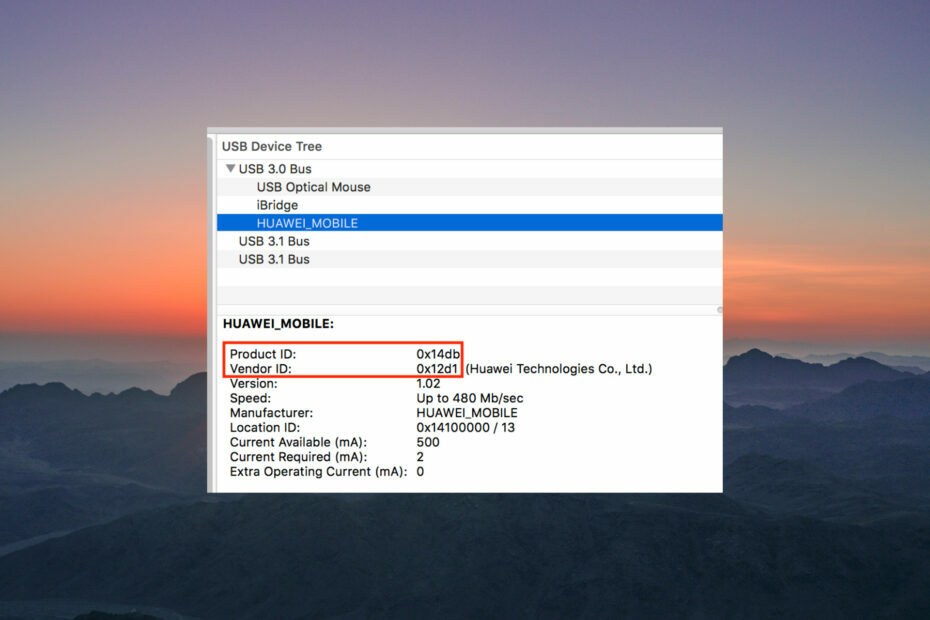
バツダウンロードファイルをクリックしてインストールします
このソフトウェアは、一般的なコンピューターエラーを修復し、ファイルの損失、マルウェア、ハードウェア障害からユーザーを保護し、パフォーマンスを最大化するためにPCを最適化します。 3つの簡単なステップでPCの問題を修正し、ウイルスを今すぐ削除します。
- RestoroPC修復ツールをダウンロードする 特許技術が付属しています (利用可能な特許 ここ).
- クリック スキャン開始 PCの問題を引き起こしている可能性のあるWindowsの問題を見つけるため。
- クリック 全て直す コンピュータのセキュリティとパフォーマンスに影響を与える問題を修正するため。
- Restoroはによってダウンロードされました 0 今月の読者。
デバイスマネージャに不明なエントリがあり、それを認識できない場合はどうしますか? 不明なデバイスは、ドライバーをインストールしない限り機能せず、デバイスが識別されるまでドライバーを見つけることができません。 ここで、デバイスマネージャーのベンダーIDが重要になります。
デバイスマネージャーは、コンピューターに接続されているすべてのデバイス、コンポーネント、および周辺機器を、内部と外部の両方で一覧表示するアプリです。 また、一連の機能を実行したり、デバイスに関する情報を検索したりすることもできます。
それでは、ベンダーIDとは何か、そしてデバイスマネージャーでそれを見つける方法を理解しましょう。
ベンダーIDとは何ですか?
ベンダーIDは、関連するドライバーの検索など、さまざまな理由でデバイスの製造元を追跡するためにデバイスの製造元に割り当てられた識別子です。
ただし、デバイスIDを使用する方が、より迅速で簡単な方法です。 WindowsでデバイスIDを検索する場合、プロセスはベンダーIDの場合とほとんど同じです。
デバイスのベンダーIDを見つけるにはどうすればよいですか?
- プレス ウィンドウズ + S を起動するには 探す メニュー、入力 デバイスマネージャ テキストフィールドで、関連する検索結果をクリックします。
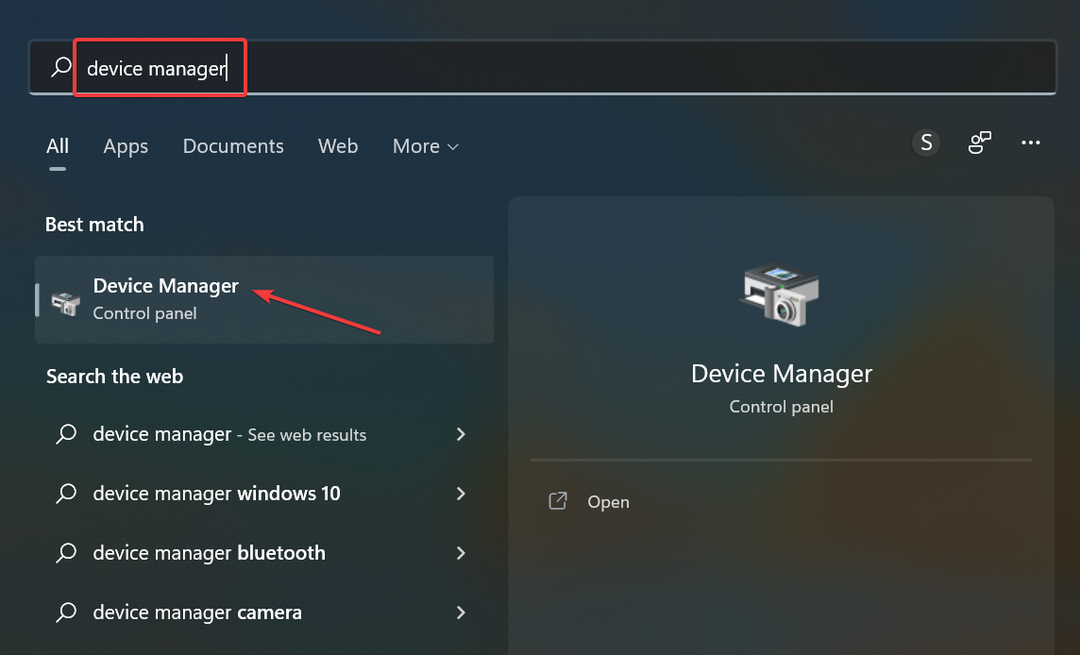
- 不明なデバイスを見つけて右クリックし、[ プロパティ.
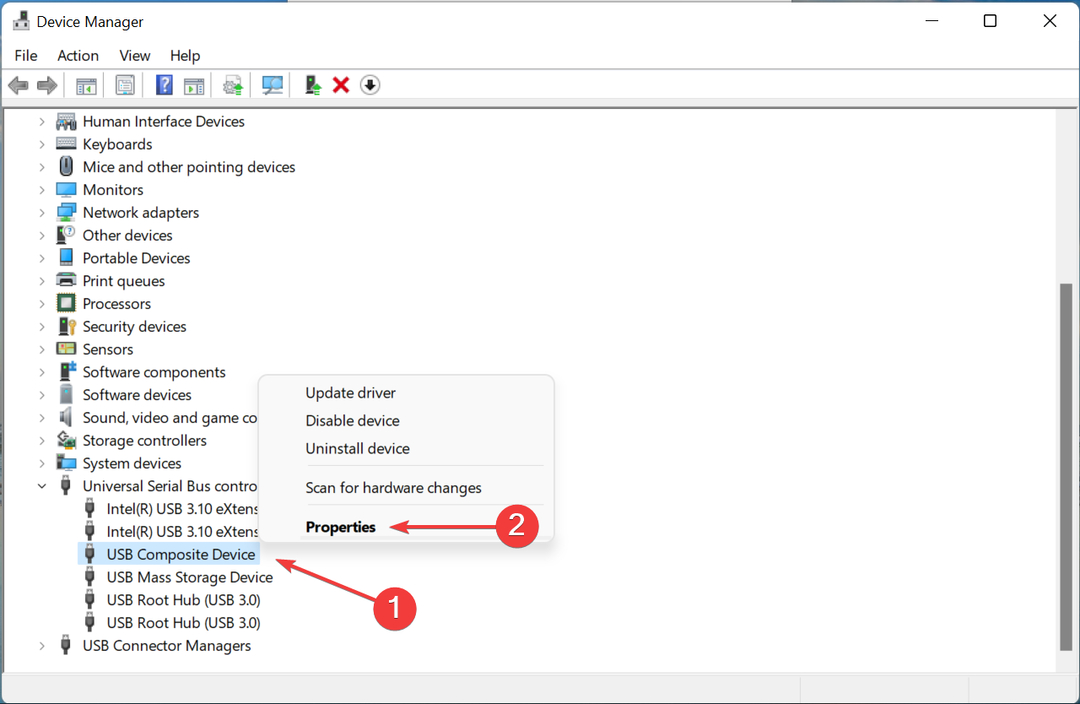
- に移動します 詳細 タブ。
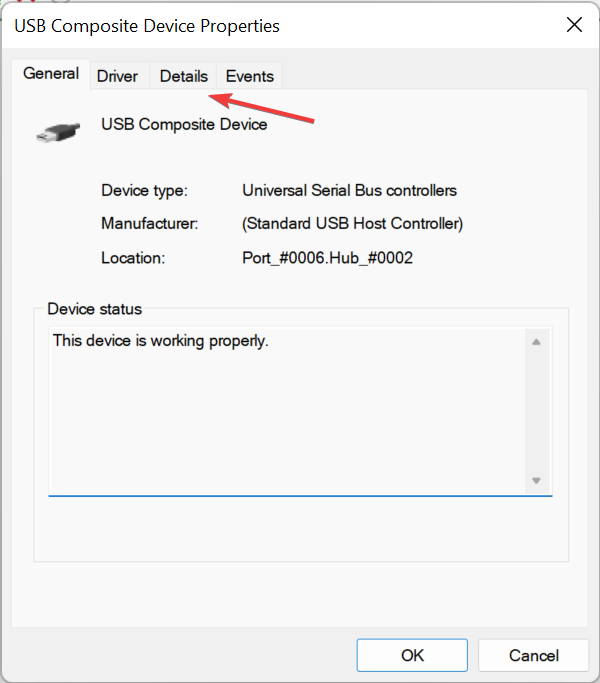
- クリックしてください 財産 ドロップダウンメニューをクリックし、 ハードウェアID オプションのリストから。
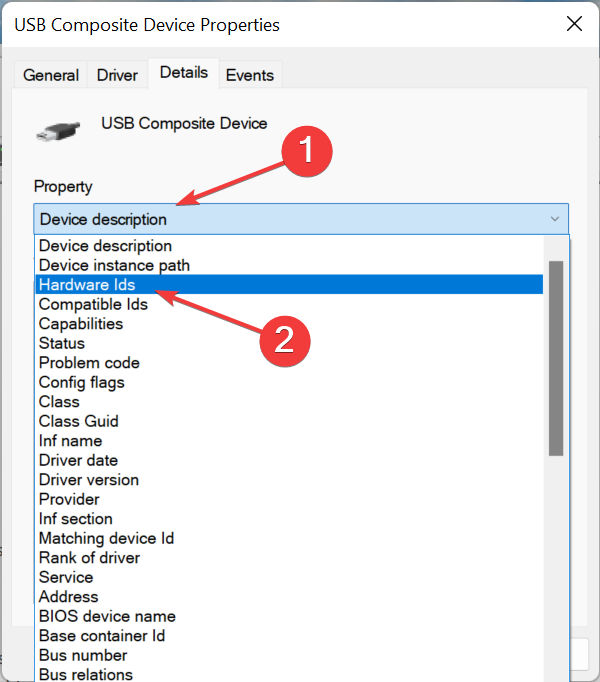
- さて、隣の番号 VID また VEN それは ベンダーID.
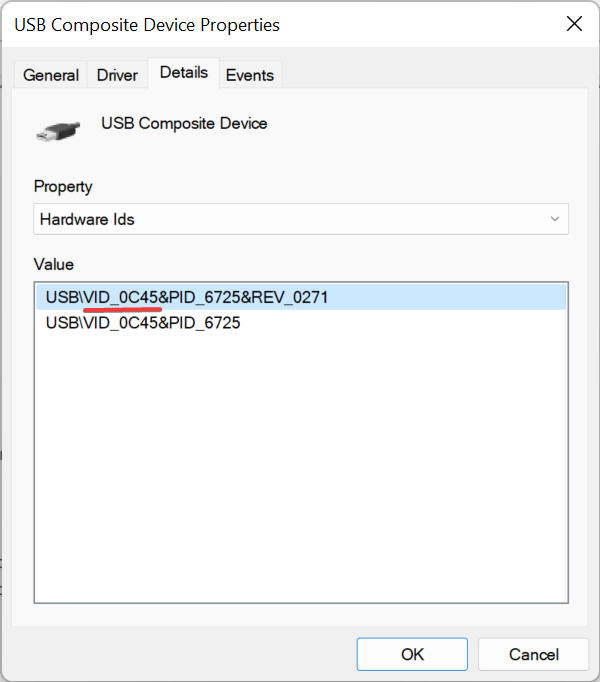
- それを右クリックして、を選択することもできます コピー、および直接検索します ベンダー.
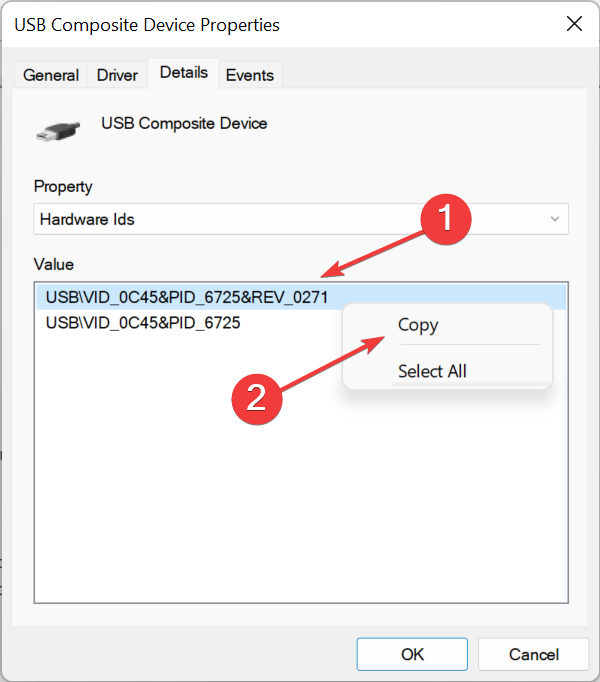
ベンダーIDを使用してベンダーを見つけるにはどうすればよいですか?
ベンダーIDまたは識別番号全体(ベンダーIDを抽出した文字列)を取得したら、ベンダーを見つけるのは難しい作業ではありません。 を使用してベンダーIDを検索するだけです 信頼できる検索エンジン.
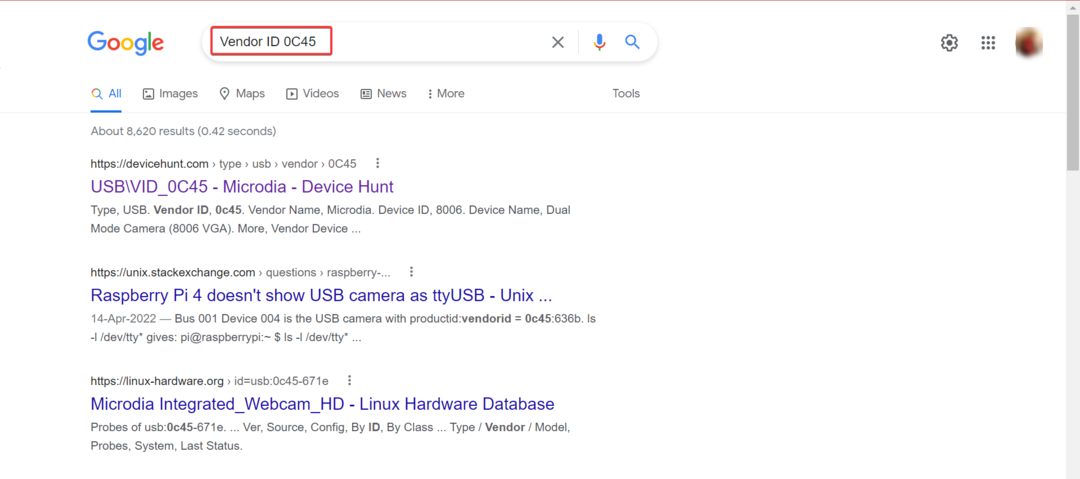
検索結果を見るだけで、デバイスIDとベンダーIDのリストが記載された信頼できるWebサイトが見つかります。 不明なデバイスを特定するためにそれを調べてから、 ドライバをインストールします それのための。
これにより、デバイスマネージャーでベンダーIDを見つけ、コンピューターが認識していなくても、ベンダーIDとデバイスの両方を識別するために使用できます。
また、チェックする方法を見つけてください デバイスマネージャーはWindows11にログインします.
他にご不明な点がある場合や、特定のトピックについて説明したい場合は、遠慮なくコメントを下にドロップしてください。
 まだ問題がありますか?このツールでそれらを修正します:
まだ問題がありますか?このツールでそれらを修正します:
- このPC修復ツールをダウンロードする TrustPilot.comで素晴らしいと評価されました (ダウンロードはこのページから始まります)。
- クリック スキャン開始 PCの問題を引き起こしている可能性のあるWindowsの問題を見つけるため。
- クリック 全て直す 特許技術の問題を修正する (読者限定割引)。
Restoroはによってダウンロードされました 0 今月の読者。